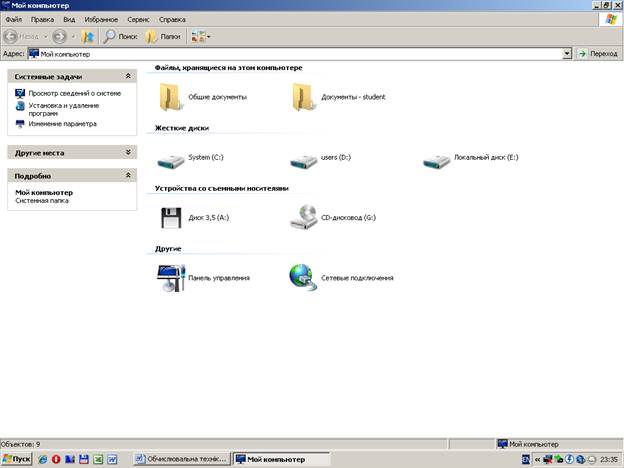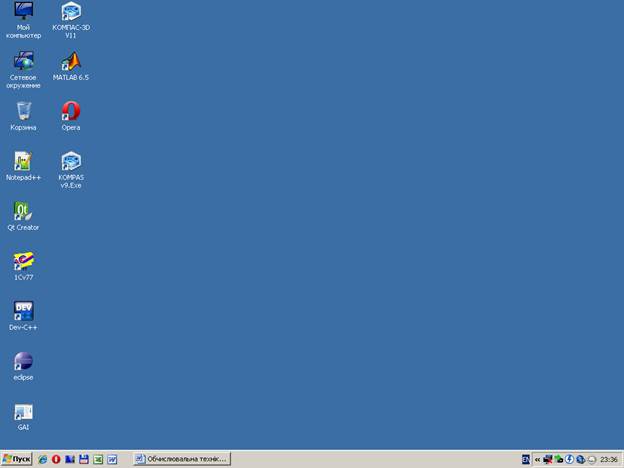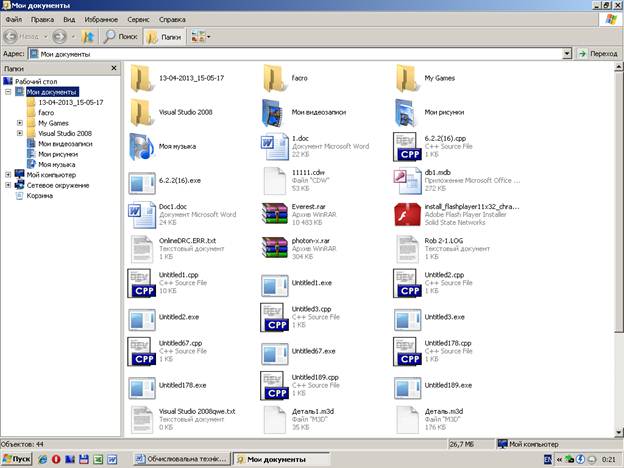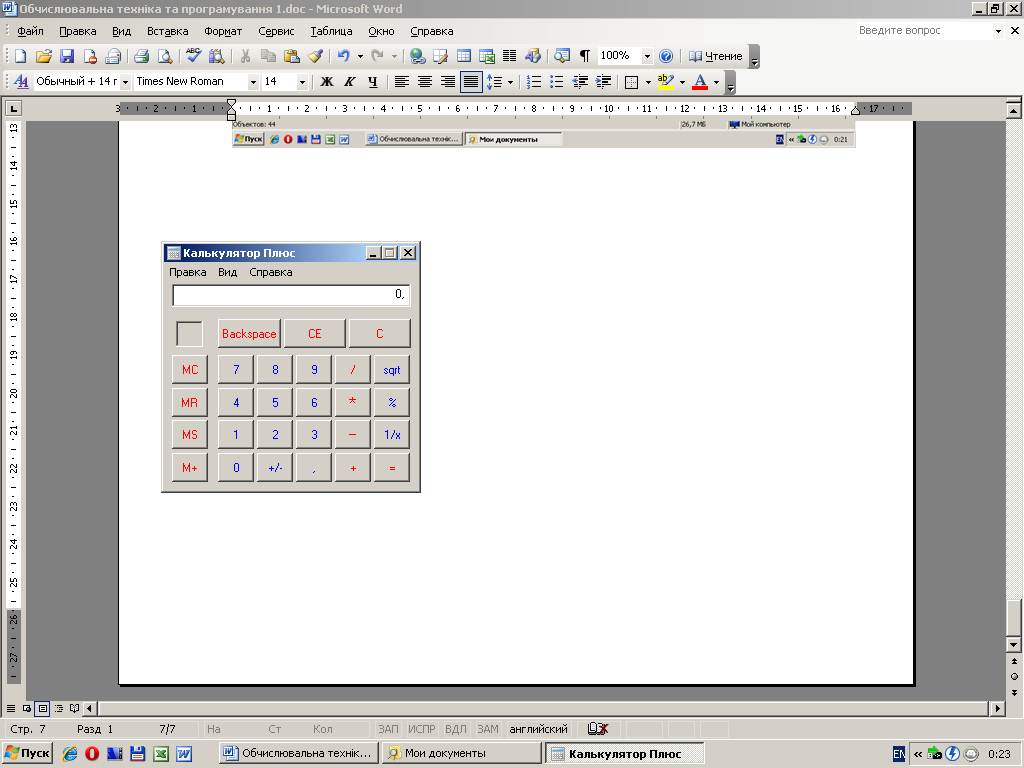- Прикладні програми.
- Системні програми.
- Робота з Панеллю задач.
- Запуск програм.
- Основні значки робочого столу.
- Пошук файлів.
- Робота з командною строкою.
- Робота з часом.
Міністерство освіти і науки України
Черкаський політехнічний технікум
Звіт з лабораторної роботи№1
З обчислювальної техніки
На тему: «Дослідження роботи Windows».
Виконав
студент групи РА3-2
Прищепа Станіслав
Перевірив викладач
Снігур І.В
Черкаси 2013
Мета роботи: Опанувати основи роботи з операційною системою Windows. Ознайомитися з прикладним програмним забезпеченням операційної системи.
Хід Роботи:
1.Завантажте операційну систему.
2.Зверніть увагу на значки „Мій комп’ютер”, „Мої документи” та „Корзина” на робочому столі. Розберіть яку інформацію містить кожен з цих значків.
3.Скопіюйте зображення робочого столу в звіт, скористувавшись Print Screen.
4.Відкрийте вікно „Мій комп’ютер”. Скопіюйте його зображення в звіт за допомогою комбінації клавіш Alt + Print Screen.
5.Запустіть програму Провідник. Для цього відкрийте Пуск → Всі програми → Стандартні → Провідник. Навчіться переміщуватися по різним папкам за допомогою „Дерева папок”, яке знаходиться у вікні ліворуч.
6.Не закриваючи Провідник, відкрийте Калькулятор, відкривши Пуск → Всі програми → Стандартні → Калькулятор. Спробуйте виконати в ньому прості обчислення.
7.За допомогою „Панелі задач” поверніться назад, до Провідника.
8.Тепер перемістіться до Калькулятора за допомогою комбінації клавіш Alt + Tab. Зверніть увагу, що в цьому випадку відкривається додаткове вікно, яке вміщує всі активні програми.
9.Зазначте в звіті, які програми завантажені в Треї.
10.Відкрийте вікно зміни часу, двічі натиснувши на годинник в Треї. Змініть час, але не зберігайте його в системі. Для цього, після зміни часу, для виходу з вікна натисніть „Відмінити”.
11.Запустіть командний рядок Windows. Для цього натисніть Пуск → Виконати. В новому вікні в полі „Відкрити” введіть команду cmd. З’явиться вікно, схоже на командний рядок DOS. Введіть в цьому рядку команду c:\nc\nc. Запуститься Norton Commander. Вийдіть з нього натиснувши F10. Закрийте командний рядок.
12.Зайдіть в папку „Мої документи”, створіть нову папку з будь-яким ім’ям. В середині цієї папки створіть текстовий файл.
13.Відкрийте створений файл за допомогою програми „Блокнот” (запустивши Пуск → Всі програми → Стандартні → Блокнот або просто двічі натиснувши на створеному файлі лівою кнопкою миші). Заповніть цей файл текстовою інформацією та збережіть її.
14.Завантажте програму пошуку файлів. Для цього запустіть Пуск → Пошук. Спробуйте знайти створений файл.
15.Оформіть звіт за допомогою будь-якого текстового редактору, який забезпечує вставлення в текст графічної інформації. Наприклад, Word, WordPad, Open Office та інші
Отримані результати:
4)
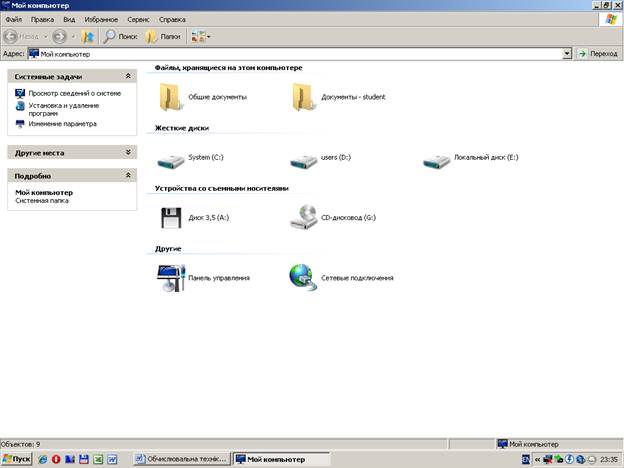
9) Підключення по локальній мережі
Безпечне вилучення пристрою
DTL
Quick Time
Sound Effect
Налаштування NVIDIA
3)
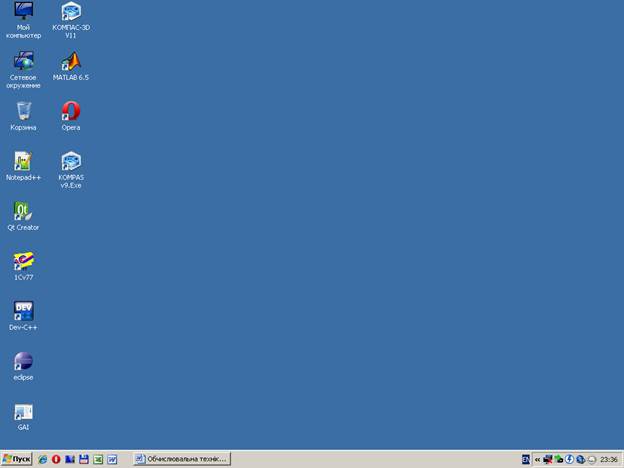
5)
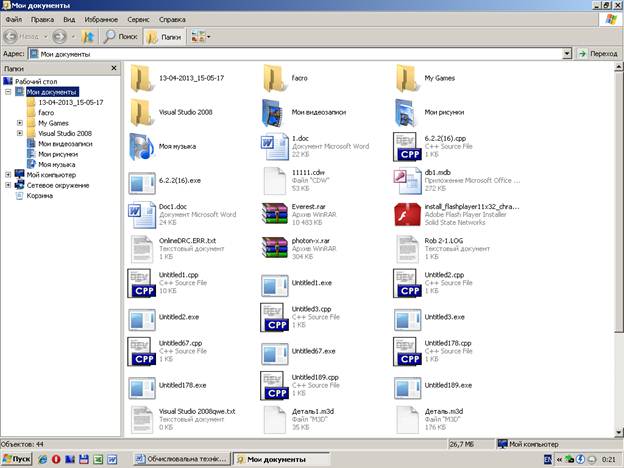
6) 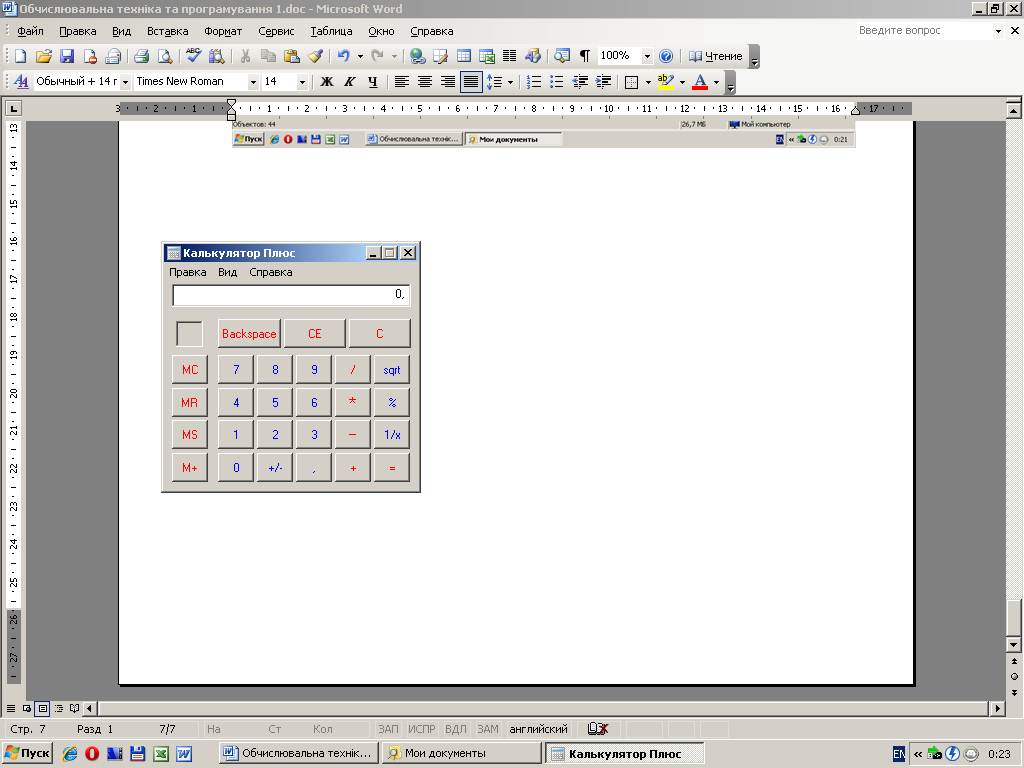
Операционная система Linux